什麼是惡意軟體 HackTool:Win32/Keygen?如何去除?

您是否掃描過您的設備並發現它感染了 HackTool:Win32/Keygen?在您使用破解或金鑰產生器啟動進階軟體後,Windows Defender 可能會自動警告您有關此惡意軟體的存在。
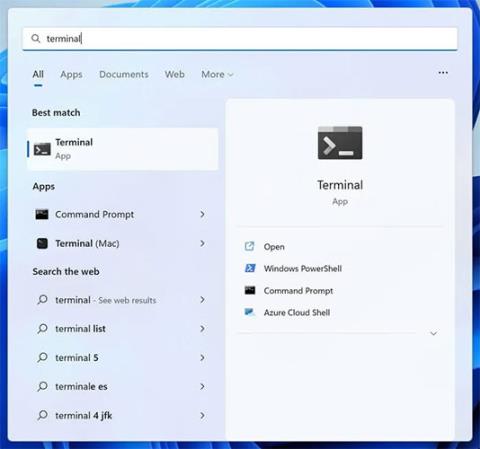
如果您以前從未使用過套件管理器,則應該更改它。它們是一種有用的軟體類型,可讓您在一致的介面中安裝和管理不同的軟體(稱為「套件」)。 Microsoft 現在擁有自己的 Windows 套件管理器,可讓您安裝數千個不同的套件。請繼續閱讀,了解如何以及為何使用 Windows 套件管理器。
安裝 Windows 套件管理器
winget(發音為「win get」)是一個命令列工具,用於從 Windows 套件管理器尋找、安裝和解除安裝套件。如果您使用的是Windows 11,則已經為您預先安裝了 winget。
您可以從Microsoft Store 下載「App Installer」來安裝 winget 。如果您沒有看到「取得」按鈕,則您可能已經安裝了 winget。
使用 Windows 套件管理器安裝應用程式
您需要先打開命令列介面,然後才能使用 winget。按 Win 鍵,輸入“terminal”,然後按一下“終端”應用程式。
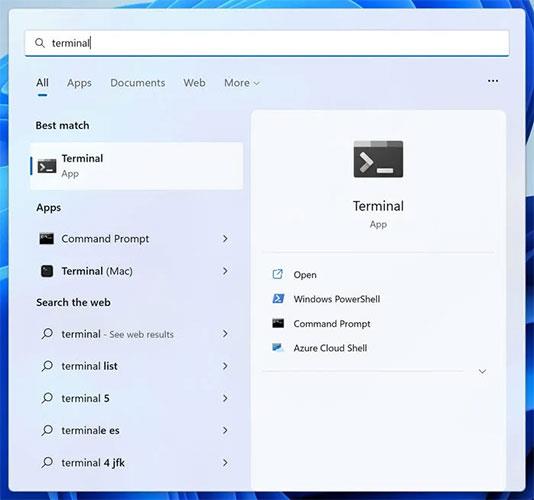
打開終端
Windows 套件管理器中的搜尋功能非常強大。以下是如何使用它來尋找和安裝套件。
1. 輸入winget search firefox並按下Enter 鍵。
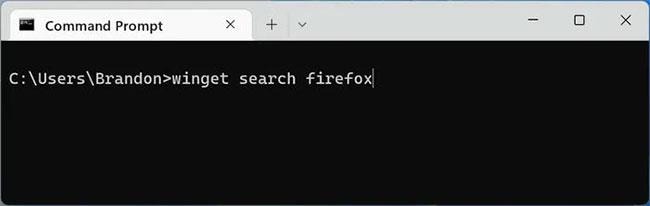
Windows 套件管理器尋找 Firefox 套件
2. 您將看到包含搜尋字詞的軟體包列表,在本例中為「firefox」。選擇並複製“ID”列下方的文字-在本例中為“Mozilla.Firefox”。
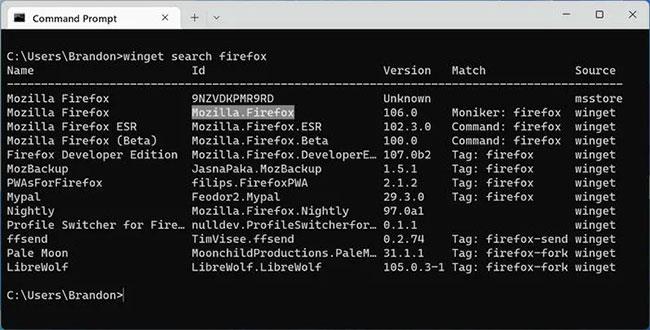
選擇火狐瀏覽器
3. 有關該包的更多詳細信息,請輸入winget show Mozilla.Firefox,確保“show”後面的文本與您在上一步中復制的文本完全相同。從顯示的資訊中,您可以驗證您想要的軟體包是否來自合法來源。例如,檢查「下載地址」是否是開發者的官方網站。
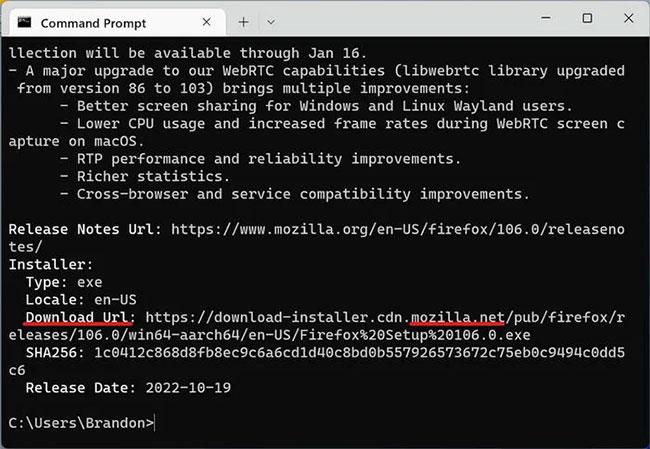
顯示下載地址
4. 鍵入winget install Mozilla.Firefox以下載軟體包並開始安裝程序。如果您看到 Firefox 安裝程式出現,則表示您已成功!
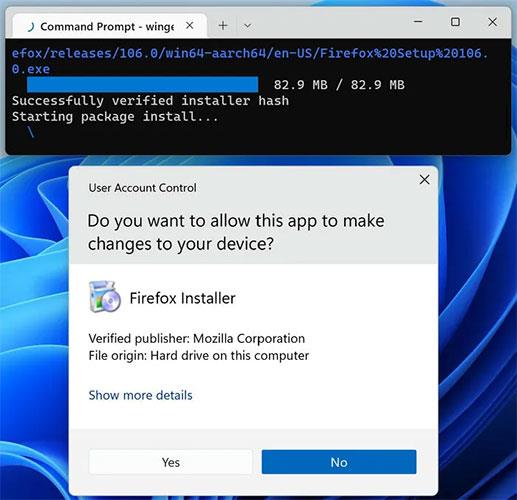
火狐安裝程序
批量安裝多個應用程式
winget 可以建立一個 .JSON 文件,其中包含稱為「清單」的應用程式列表,然後使用該清單在另一台電腦上安裝相同的應用程式。這就是 Ninite 的功能,無需第三方安裝程式!
1. 輸入winget export -o,將其替換為新 .JSON 檔案的路徑。例如,winget export -o C:\Users\Brandon\Desktop\packages.json。
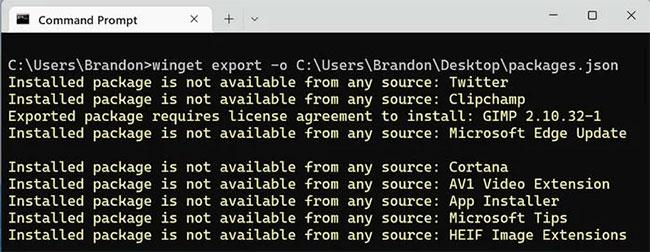
Winget 匯出包
2. 與另一台電腦共用 .JSON 檔案。
3. 在另一台電腦上,只需使用清單檔案的路徑輸入winget import即可。這將立即開始一一安裝每個列出的應用程式。
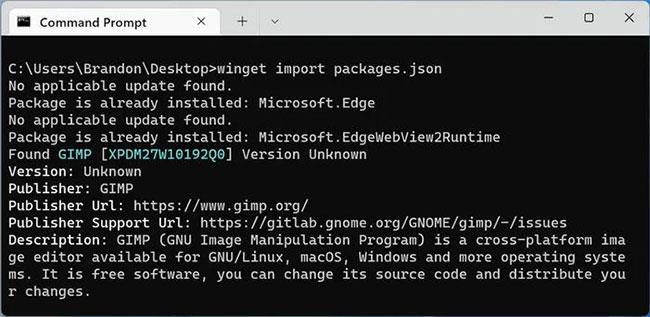
Winget 導入包
在 Windows 套件管理器中升級套件
winget 的一項偉大壯舉是能夠從一個介面更新許多不同的程式。
1. 鍵入winget Upgrade以顯示所有需要升級的應用程式。

顯示所有需要升級的應用程式
2. 您可以透過複製 ID 並在命令中使用它來升級應用程式。例如:
winget upgrade Microsoft.WindowsTerminal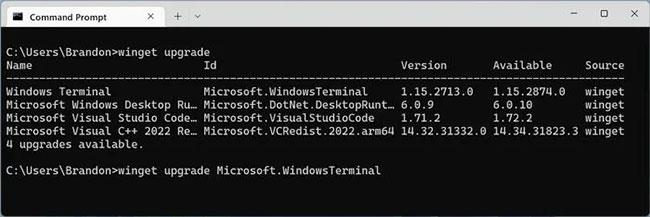
透過複製ID升級應用程式
3. 更好的是,您可以輸入winget Upgrade --all來升級任何具有新版本的應用程式。這將依次運行每個安裝過程。
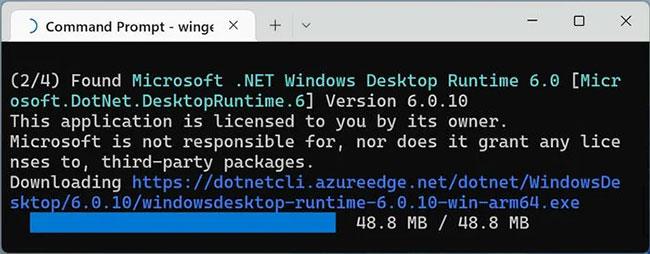
升級任何具有新版本的應用程式
卸載Winget中的包
使用 winget,您可以輕鬆找到電腦上已安裝的應用程式並將其刪除。
1. 輸入winget list顯示您電腦上由 winget 管理的所有應用程序,包括您最初未使用 winget 安裝的程式。
2. 若要縮小清單範圍,您可以新增一個選項並輸入winget list --name fire以僅包含名為「fire」的應用程式。另外,試試winget list --tag browser列出所有有「瀏覽器」標籤的軟體包。
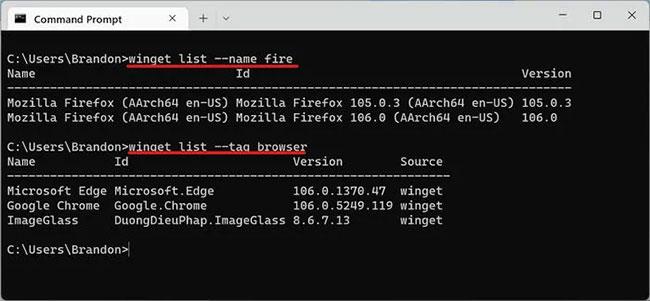
縮小清單範圍以找到您需要卸載的應用程式
3. 您可以使用列出的軟體包之一的 ID 來卸載該程式。例如,輸入winget uninstall Google.Chrome可卸載 Google Chrome。
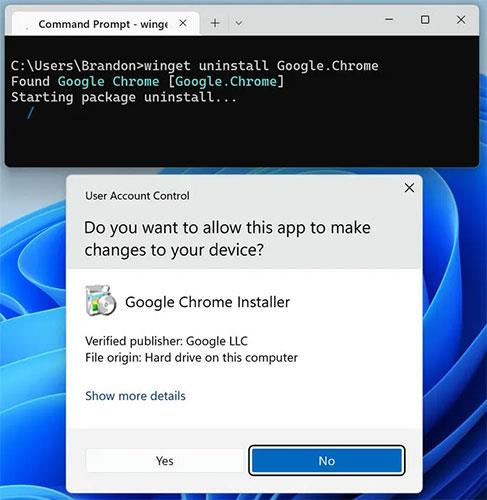
使用列出的軟體包之一的 ID 卸載程序
改進了 Winget 中的搜索
以下是搜尋 Windows 套件管理器的一些有用方法:
您是否掃描過您的設備並發現它感染了 HackTool:Win32/Keygen?在您使用破解或金鑰產生器啟動進階軟體後,Windows Defender 可能會自動警告您有關此惡意軟體的存在。
探索如何在Windows 10上建立和管理還原點,這是一項有效的系統保護功能,可以讓您快速還原系統至先前狀態。
您可以使用以下 15 種方法輕鬆在 Windows 10 中開啟<strong>裝置管理員</strong>,包括使用命令、捷徑和搜尋。
很多人不知道如何快速顯示桌面,只好將各個視窗一一最小化。這種方法對於用戶來說非常耗時且令人沮喪。因此,本文將向您介紹Windows中快速顯示桌面的十種超快速方法。
Windows Repair 是一款有效的 Windows 錯誤修復工具,幫助使用者修復與 Internet Explorer、Windows Update 和其他重要程式相關的錯誤。
您可以使用檔案總管選項來變更檔案和資料夾的工作方式並控制顯示。掌握如何在 Windows 10 中開啟資料夾選項的多種方法。
刪除不使用的使用者帳戶可以顯著釋放記憶體空間,並讓您的電腦運行得更流暢。了解如何刪除 Windows 10 使用者帳戶的最佳方法。
使用 bootsect 命令能夠輕鬆修復磁碟區引導程式碼錯誤,確保系統正常啟動,避免 hal.dll 錯誤及其他啟動問題。
存檔應用程式是一項功能,可以自動卸載您很少使用的應用程序,同時保留其關聯的檔案和設定。了解如何有效利用 Windows 11 中的存檔應用程式功能。
要啟用虛擬化,您必須先進入 BIOS 並從 BIOS 設定中啟用虛擬化,這將顯著提升在 BlueStacks 5 上的效能和遊戲體驗。








